Come Fare uno Screenshot su Samsung Galaxy A22 5g ? – Catturare lo schermo – Foto al display
Come Fare uno Screenshot su Samsung Galaxy A22 5g ? – Catturare lo schermo – Foto al display
Tutti gli Smartphone sono in grado di catturare la schermata presente in qualsiasi momento sul Display.I vari modelli Samsung Galaxy non fanno eccezione a questa regola.
Non è necessario installare applicazioni di terze parti dal Google Play Store, per fare uno screenshot dello schermo del dispositivo.
Sui dispositivi Samsung Galaxy A22 5g lo screenshot è una procedura semplicissima che non richiede App nè soldi!
Vediamo quindi come catturare lo schermo del Samsung Galaxy A22 5g.
Come fare uno Screeshot su Samsung Galaxy A22 5g
- Per prima cosa facciamo si che sul dispay del nostro Samsung Galaxy A22 5g sia rappresentato esattamente quello che vogliamo catturare
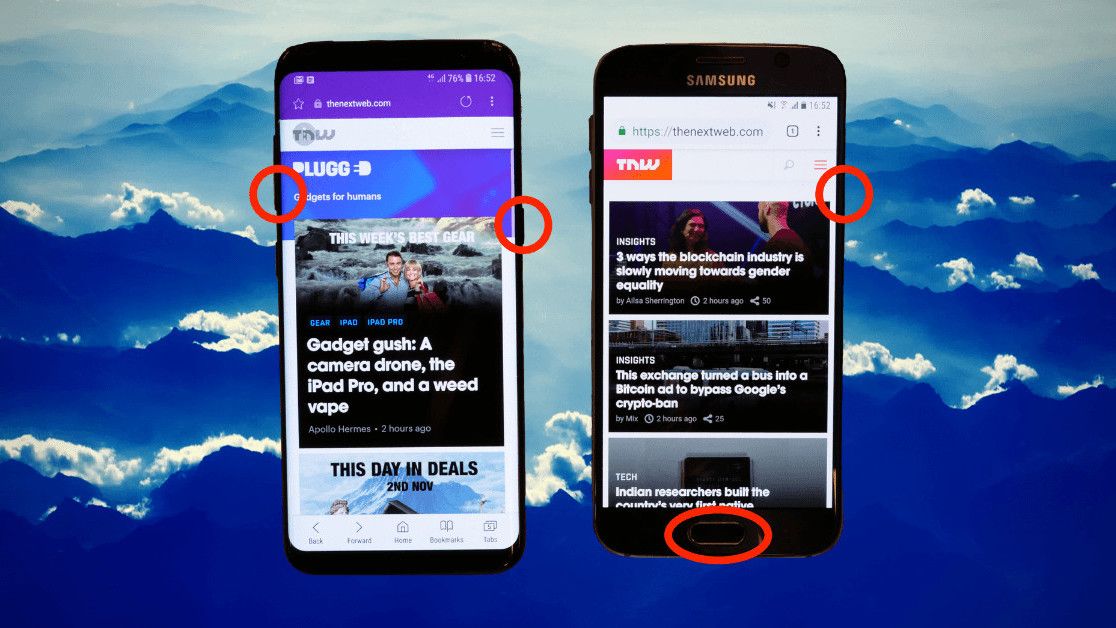
- Ora i modi per cattuare lo schermo sul Samsung Galaxy A22 5g possono essere diversi in funzione del modello :
-
Combinazione di Tasti
premendo contemporaneamente i tasti Volume giù + tasto di accensione.
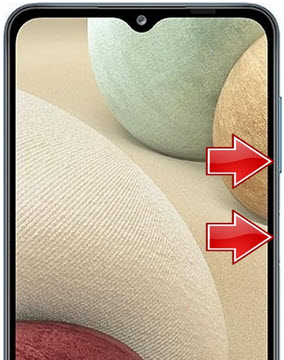
-
Combinazione di Tasti
premendo contemporaneamente i tasti Home + tasto accensione ( se lo smartphone è dotato di tasto Home )
-
Palm Swipe
In alternativa, sugli ultimi modelli di Samsung Galaxy su cui è attiva l’opzione Palm Swipe ( impostazioni->funzioni avanzate->Palm Swipe ON ) si può scorrere con tutto il bordo della mano da sinistra a destra, o viceversa,per scattare la foto dello schermo.
-
Metodo vocale di Bixby:
Grazie all’assistente SAMSUNG Bixby potete fare uno screenshot usando il comando vocale.
Assicuratevi che la funzione di attivazione vocale sia attiva.
Scegliete, al solito, la schermata che desiderate salvare.
Ora dìte “Ciao, Bixby“.
Quindi dite “Fai uno screenshot“.
-
- Gli screenshot catturati saranno salvati, come ogni altra foto, nella galeria immagino dello Smartphone.


